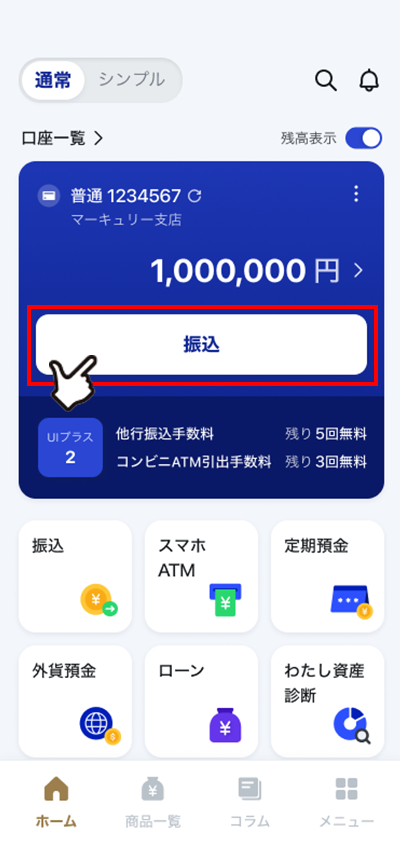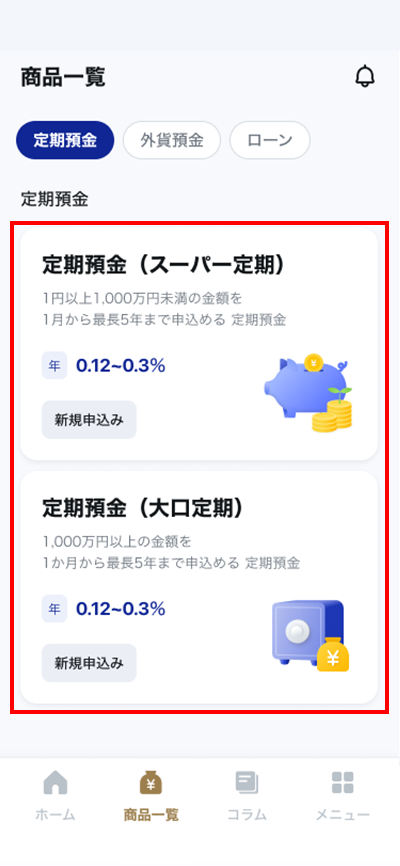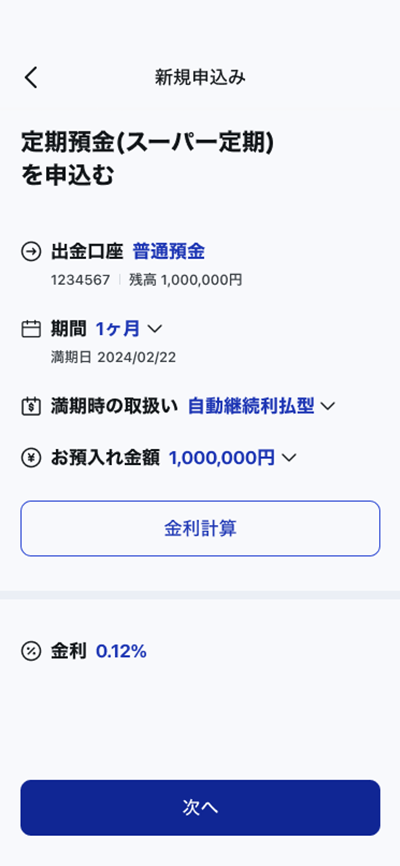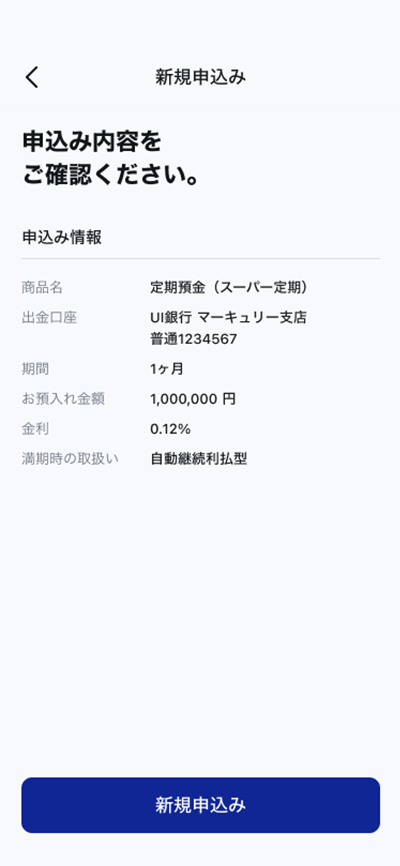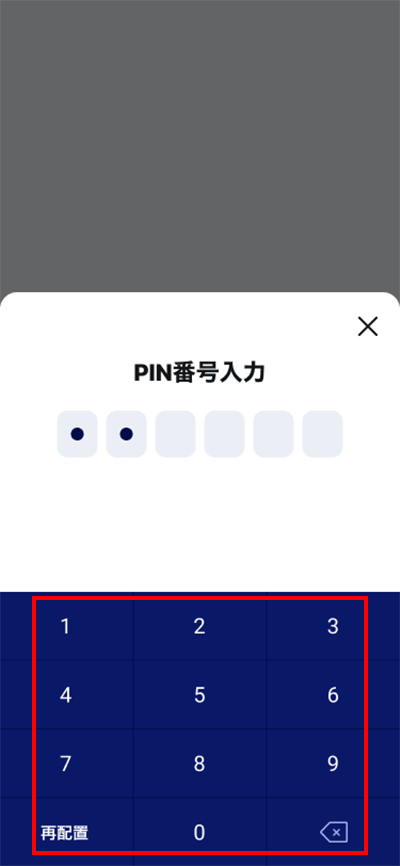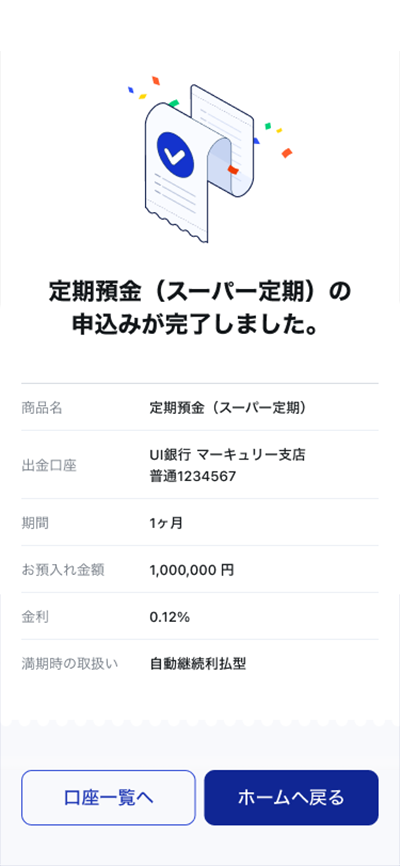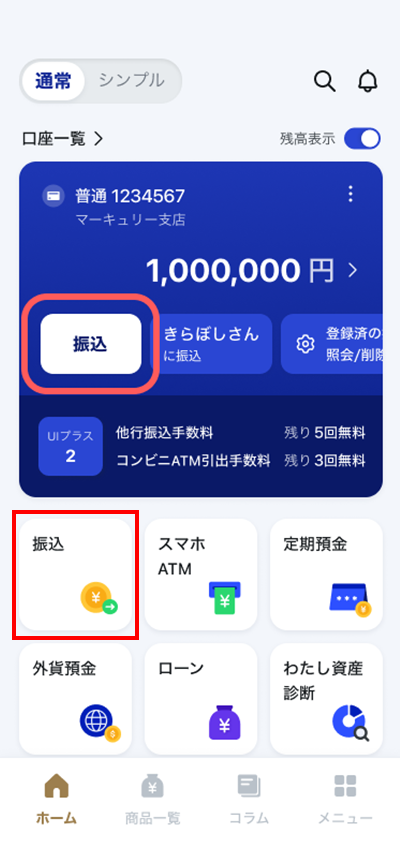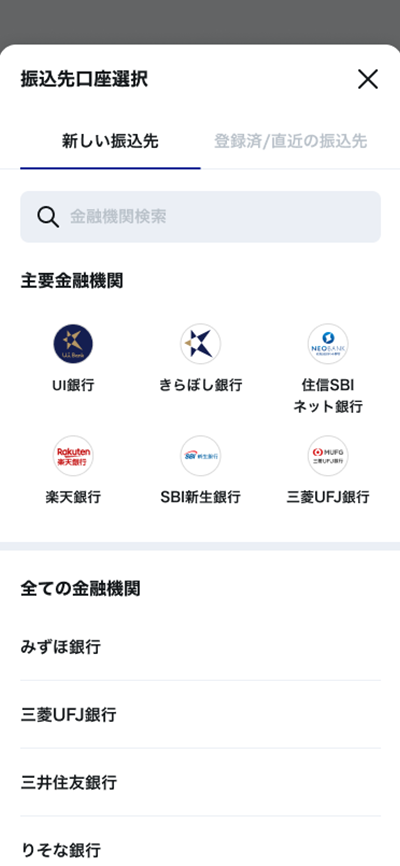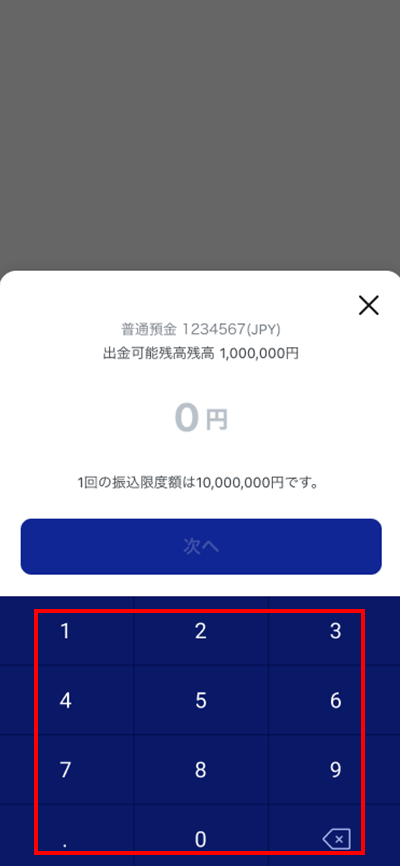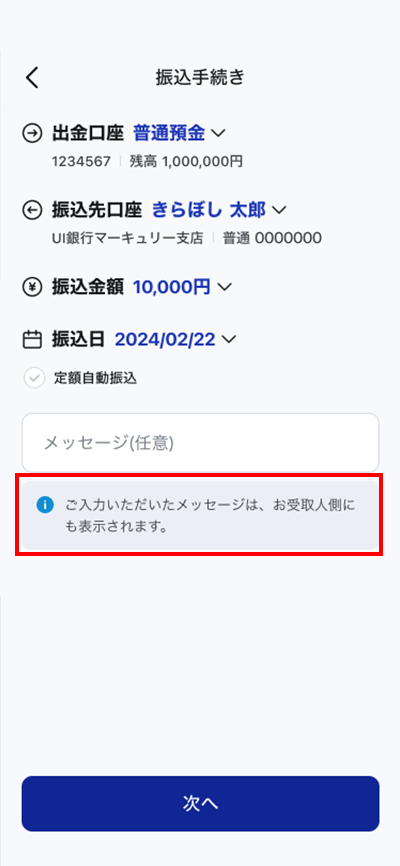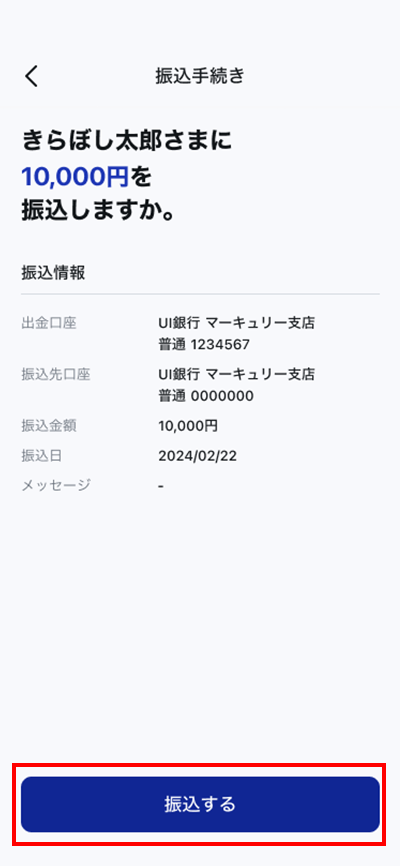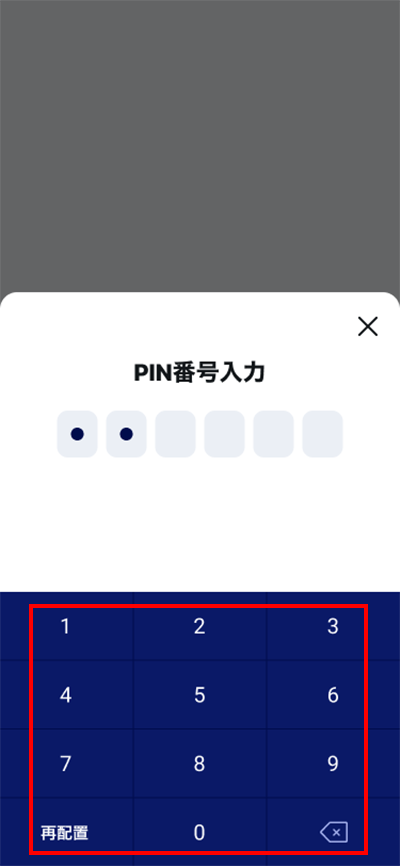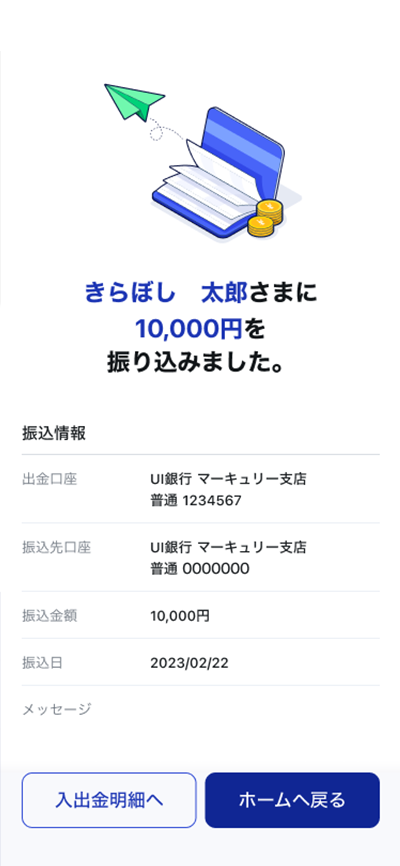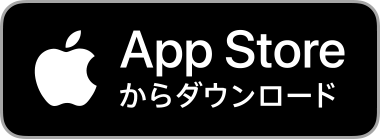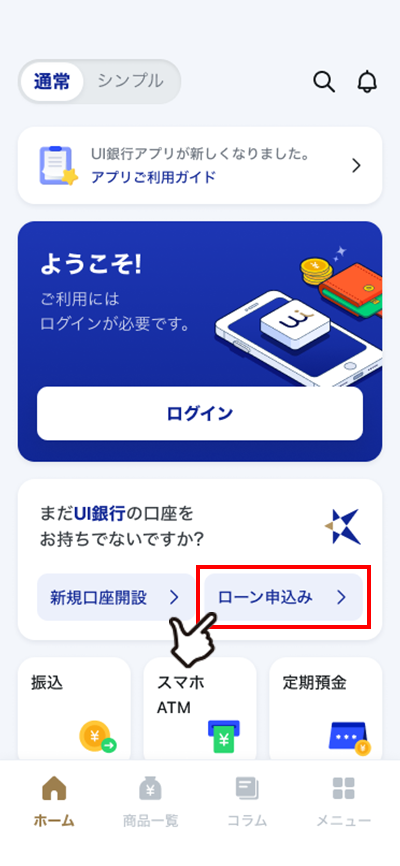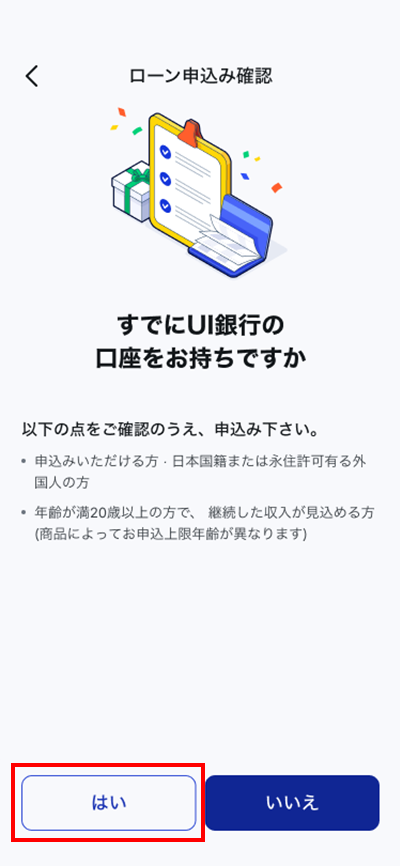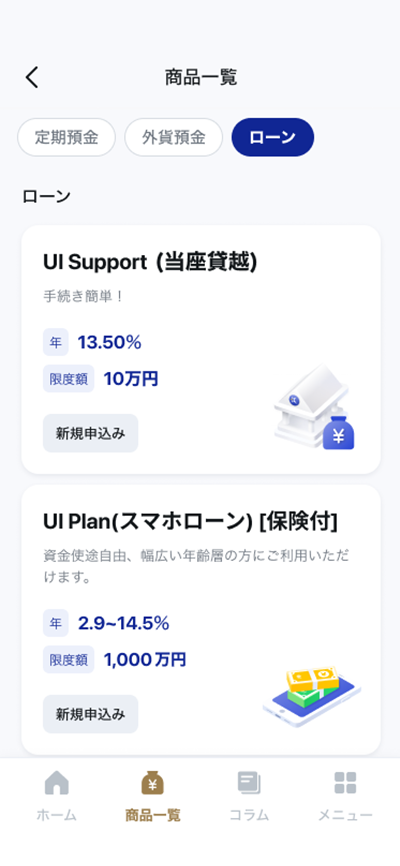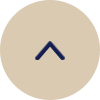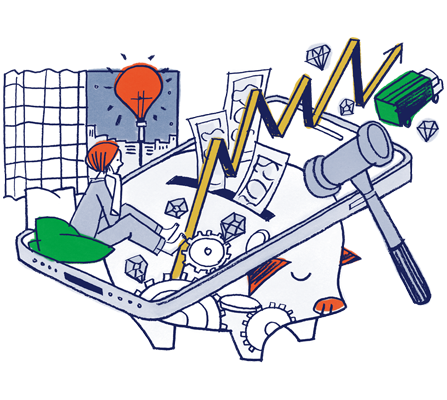
UI銀行アプリの
主な機能
定期預金のお預入れ方法
アプリでカンタン、元本保証で安心。金利が優遇!
お振込みの操作方法
アプリでカンタン、振込手数料が優遇!
各種お手続き
いつでもどこでもカンタンにお手続き完了!
主な機能
-
キャッシュカード紛失・盗難 / 引出限度額変更
-
お客さま情報照会 / 変更
-
住所照会 / 変更
-
振込先登録 / 削除
-
振込 / 振替限度変更
-
ログイン方法設定 / ログインパスワード変更
-
ワンタイムパスワード発行 / 再発行
口座開設方法
いつでもどこでもカンタンでわかりやすい!
-
事前準備
アプリのダウンロード
【本人確認書類】について
「スマホで本人確認」をお選びいただきますと、最短翌営業日で口座開設が可能です。ご本人さま確認書類として、運転免許証・個人番号カード・在留カード(外国籍の方)のいずれか1点をご用意ください。
-
iPhone
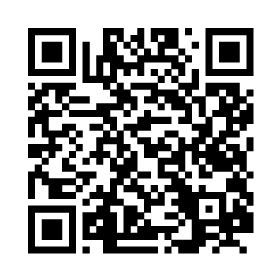
-
Android
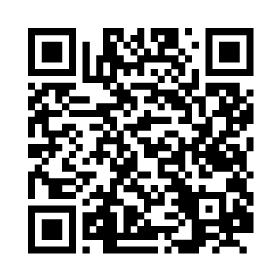
-
-
STEP1
口座開設
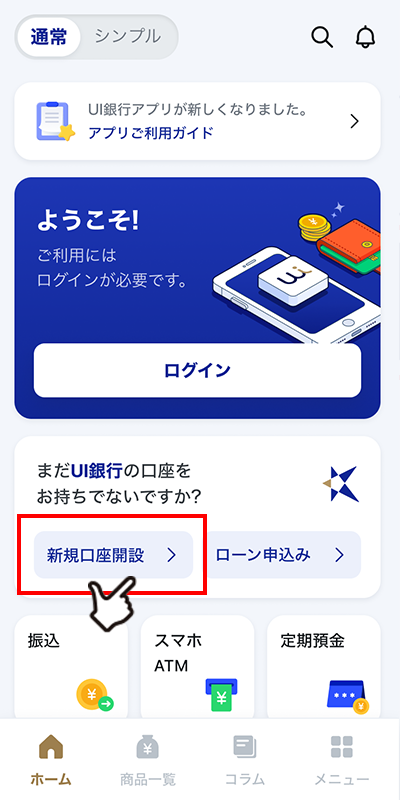
新規口座開設のボタンを押してスタート。
お客さま情報をご入力下さい。 -
STEP2
本人確認申請
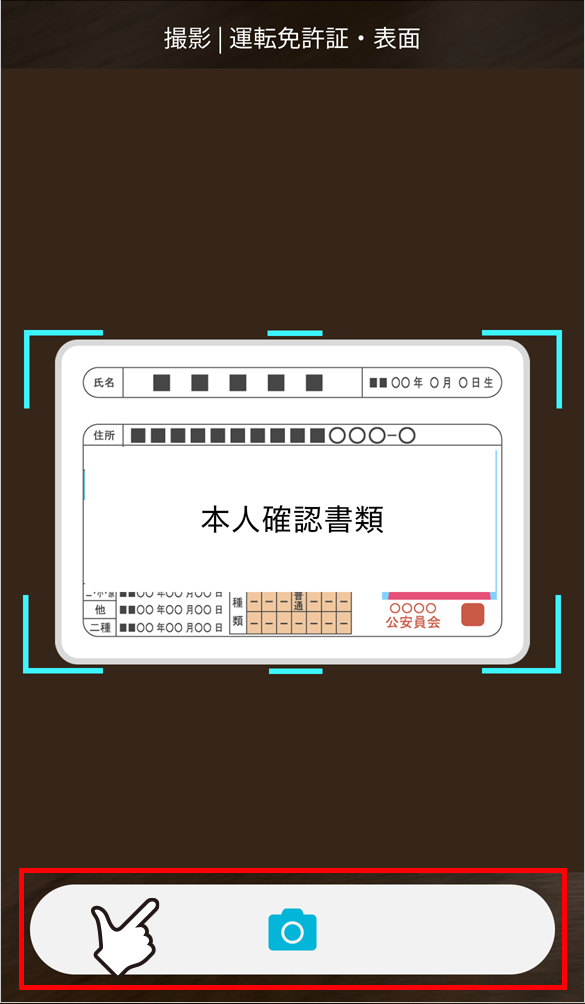
青の枠線内に「本人確認書類」を配置し、シャッターを押す。
『本人確認申請』後に、銀行側で審査を行います。
翌営業日以降に、口座開設に係るご案内のEメールをお送りします。 -
STEP3
ログイン
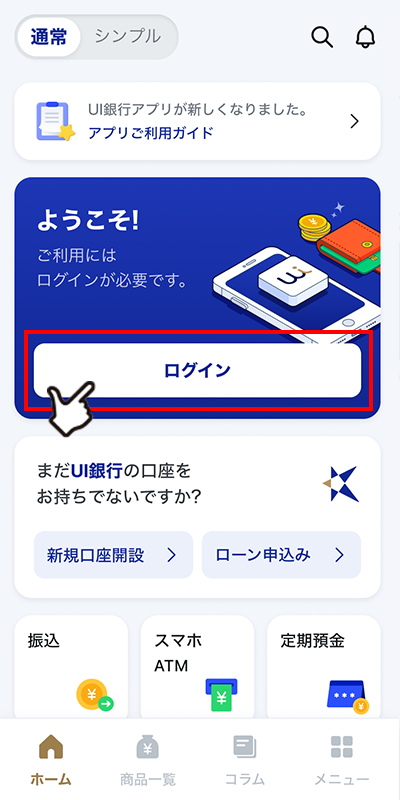
受信したEメールを開いて、初回ログインの手続きを行います。
-
任意
キャッシュカード新規発行申込み(任意)
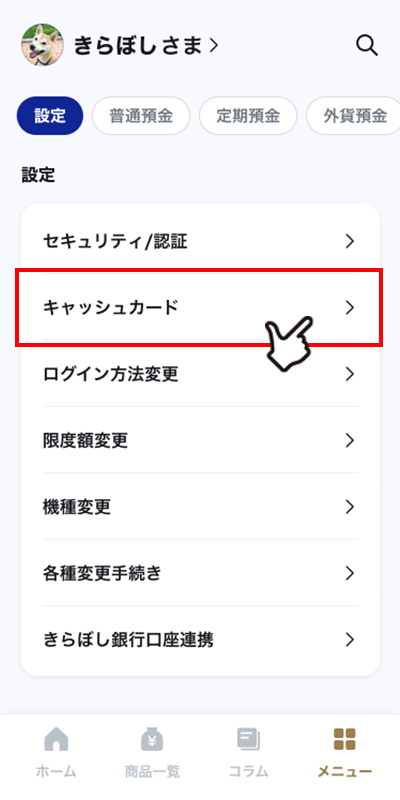
キャッシュカードは新規発行申込みが必要です。
ホーム右下のメニューをクリックし、「キャッシュカード」をご選択ください。
郵送での本人確認など詳しくはこちら
ローンお申込み方法
アプリでカンタン、いざという時に安心!
ローン商品の詳細は以下をご確認ください